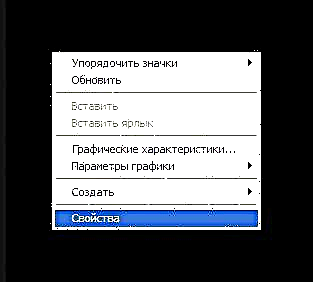Ang mga sukod sa mga imahen nga naa sa desktop, halayo gikan sa kanunay nga pagtagbaw sa mga tiggamit. Kini tanan nagdepende sa mga parameter sa screen sa usa ka monitor o laptop, maingon man sa mga gusto sa indibidwal. Alang sa pipila, ang mga imahen tingali ingon kadako, apan sa uban, sa sukwahi. Busa, sa tanan nga mga bersyon sa Windows naghatag hatag nga makahimo nga independente nga pagbag-o sa ilang gidak-on.
Mga Paagi nga Pag-usab sa Mga Shortcut sa Desktop
Adunay daghang mga paagi aron mabag-o ang mga shortcut sa desktop. Ang mga panudlo kung unsaon pagpakunhod ang mga icon sa desktop sa Windows 7 ug ang labing bag-o nga mga bersyon sa kini nga OS halos managsama. Sa Windows XP, kini nga tahas masulbad sa gamay.
Paagi 1: Wheel sa Mouse
Kini ang pinakasayon nga paagi sa paghimo sa mga shortcut sa desktop nga labi ka gamay o gamay. Aron mahimo kini, ipadayon ang yawi "Ctrl ug dungan nga magsugod sa pagtuyok sa ligid sa mouse. Kung maglikay ka sa imong kaugalingon, moabut ang us aka us aka us aka, ug kung moliko ka sa imong kaugalingon, maminusan kini. Nagpabilin kini aron lamang makab-ot ang gitinguha nga gidak-on alang sa imong kaugalingon.
Ang pagsinati sa kini nga pamaagi, daghang mga magbabasa ang mahimong mangutana: unsa ang bahin sa mga tag-iya sa mga laptop nga wala mogamit mouse? Ang ingon nga mga tiggamit kinahanglan nga mahibal-an kung giunsa ang pagdugtong sa mouse wheel sa touchpad. Gihimo kini gamit ang duha nga tudlo. Ang ilang paglihok gikan sa sentro hangtod sa mga kanto sa touchpad nagpahiangay sa pagpaabut sa paglihok, ug paglihok gikan sa mga kanto ngadto sa sentro - paatras.
Sa ingon, aron mapadako ang mga imahen, kinahanglan nimo nga huptan ang yawi "Ctrl"ug sa pikas nga bahin sa touchpad maghimo usa ka paglihok gikan sa mga suok sa sentro.
Aron maminusan ang mga icon, ang kalihukan kinahanglan himuon sa kaatbang nga direksyon.
Paagi 2: Menu sa Konteksto
Kini nga pamaagi ingon ka yano sama sa nauna. Aron makab-ot ang gitinguha nga katuyoan, kinahanglan nimo nga mag-klik sa kanan nga luna sa desktop aron maablihan ang menu sa konteksto ug moadto sa seksyon "Tan-awa".
Unya kini nagpabilin lamang sa pagpili sa gitinguha nga gidak-on sa icon: regular, dako, o gamay.
Ang mga kapakyasan sa kini nga pamaagi naglakip sa kamatuoran nga ang gitanyag gitanyag lamang tulo nga mga gidak-on nga mga gidak-on sa icon, apan alang sa kadaghanan kini labi pa sa igo.
Paagi 3: Alang sa Windows XP
Dili posible nga madugangan o mahubsan ang gidak-on sa mga imahen gamit ang mouse wheel sa Windows XP. Aron mahimo kini, kinahanglan nimo nga usbon ang mga setting sa mga kabtangan sa screen. Gihimo kini sa pipila ka mga lakang.
- Pag-klik sa tuo sa menu sa konteksto sa desktop ug pagpili "Properties".
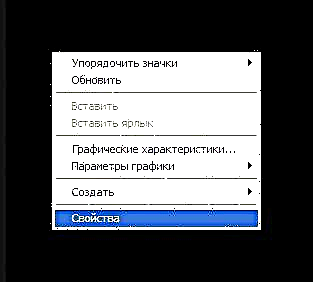
- Lakaw ngadto sa tab "Pag laraw" ug didto makapili "Mga Epekto".
- Markahan ang checkbox lakip ang dagkong mga icon.
Naghatag usab ang Windows XP nga labi ka dali nga pagsukod sa mga icon sa desktop. Aron mahimo kini, kinahanglan nimo:
- Sa ikaduhang lakang, imbis sa seksyon "Mga Epekto" pagpili "Advanced".
- Sa dugang nga bintana sa disenyo, pilia gikan sa lista sa drop-down nga mga elemento "Icon".
- Ibutang ang gusto nga gidak-on sa icon.
Karon kini nagpabilin lamang sa pagpadayon sa buton OK lang ug siguruha nga ang mga shortcut sa desktop nahimong dako (o gamay, depende sa imong gusto).
Sa kini nga kaila sa mga paagi aron madugangan ang mga imahen sa desktop mahimong isipon nga kompleto. Sama sa imong nakita, bisan ang usa ka walay kasinatian nga tiggamit makalahutay sa kini nga buluhaton.